Prestigio PMT4891_4G_E User Manual
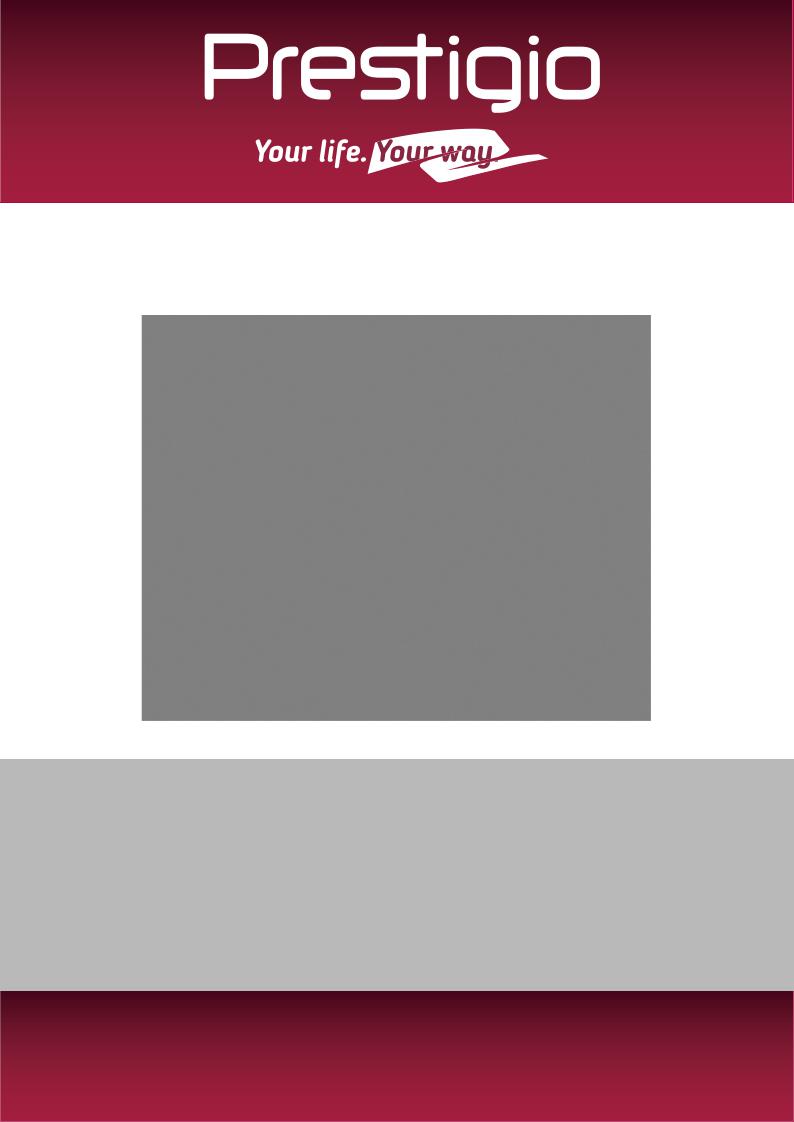
MULTIPAD GRACE 4891 4G
PMT4891_4G
Tablet PC
Uživatelská
příručka
Verze 1.0
Společné informace
Vážení zákazníci,
děkujeme, že jste si zvolili produkt Prestigio MultiPad Tablet PC. Než začnete svůj nový tablet používat, přečtěte si prosím pečlivě tuto příručku, abyste se seznámili se všemi jeho funkcemi. Uschovejte si prosím tuto příručku, abyste do ní mohli v budoucnu nahlédnout, pokud byste měli jakýkoli dotaz týkající se zařízení. Tato příručka obsahuje informace o bezpečnostních pokynech, technických specifikacích zařízení Prestigio MultiPad Tablet PC, základních funkcích přeinstalovaného softwaru, nastavení a mnoho dalších užitečných informací, které vám usnadní používání zařízení, operačního systému Android a jednotlivých aplikací.
Zřeknutí se odpovědnosti
U produktů společnosti Prestigio dochází k neustálému vývoji a zlepšování, takže u finálního zařízení lze najít určité drobné odlišnosti ve vzhledu či funkcích, jež jsou uváděny v této příručce. Snažíme se zaručit přesnost a úplnost informací a postupů uvedených v této uživatelské příručce. Neneseme žádnou odpovědět za chyby či opomenutí. Společnost Prestigio si vyhrazuje právo bez upozornění provádět jakékoli změny tohoto produktu.
Důležité bezpečnostní pokyny
Vaše zařízení Prestigio MultiPad Tablet PC je vyrobeno a navrženo pro mobilní použití. Pečlivě si prosím prostudujte následující pokyny. Pomohou vám používat zařízení tak, aby nehrozila žádná bezpečnostní rizika, a jejich dodržováním udržíte svůj tablet v dobrém stavu:
1.Nepokládejte na tablet MultiPad žádné předměty, protože by mohly poškrábat displej.
2.Tablet MultiPad by neměl být vystavován extrémním změnám teploty.
3.Chraňte jej před přímým slunečním svitem a zdroji tepla.
4.Chraňte zařízení před vlhkostí, prašným prostředím i kouřem, protože by mohlo dojít k
poškození tabletu.
5.Tablet MultiPad nesmí přijít do styku s aktivními chemikáliemi.
6.Nepokládejte tablet MultiPad ne nerovný či nestabilní povrch. Kdyby zařízení spadlo,
mohlo by dojít k poškození LCD displeje, na což se nevztahuje záruka.
7.Nevystavujte tablet MultiPad silnému magnetickému či elektrickému záření.
8.Chraňte tablet MultiPad před nárazy a extrémním tlakem.
9.Provozní teplota: Tento tablet MultiPad lze používat pouze v prostředích s okolní teplotou
mezi 0 °C (32 °F) a 45 °C (113 °F).
10.Nepřipojujte do zařízení MultiPad jiná zařízení či předměty, jejich zdířky neodpovídají standardu vašeho tabletu.
11.Nepoužívejte tablet MultiPad za deště – NEJEDNÁ se o vodotěsné zařízení. Chraňte tablet před
prachem, nečistotami a vysokou vlhkostí.
12.Nepoužívejte tablet MultiPad během řízení vozidla.
13.Používejte pouze nabíječky schválené výrobcem. Použití neoriginálních nabíječek může
poškodit zařízení a vás zranit.
14.Tablet MultiPad může během nabíjení či běžného používání vyzařovat teplo. Nepokládejte jej na měkký povrch či na místa, která by mohla omezovat běžnému rozptylu tepla, což by mohlo vést k přehřátí zařízení. Nenechávejte si tablet MultiPad ležet v klíně nebo na jiné části těla, aby nedošlo k problému či poranění způsobenému vystavením příliš vysoké teplotě.
15.Jakmile je tablet MultiPad nabitý, odpojte jej z elektrické zásuvky.
16.Neovládejte dotykový displej pomocí pera či jiného ostrého předmětu. Dotykový displej
čistěte měkkým hadříkem. V případě potřeby můžete hadřík před čištěním i drobně navlhčit. Nikdy k čistění nepoužívejte brusiva či čisticí prostředky.
17.NEROZMONTOVÁVEJTE tablet MultiPad. Opravy může provádět pouze certifikovaný servisní technik společnosti Prestigio.
18.Vždy tablet MultiPad vypínejte, chcete-li nainstalovat či odebrat externí zařízení, která nepodporují připojení za běhu.
19.Během vzlétání a přistávání letadla musí zůstat tablet MultiPad vypnutý.
Informace o záruce
Informace o záruce naleznete na adrese https://prestigio.com/warranty-terms. Záruční doba zařízení MultiPad Tablet PC je 2 roky.
|
Obsah |
|
1. |
Rozbalení .......................................................................................................................... |
1 |
|
Obsah balení ............................................................................................................................ |
1 |
|
Přehled tabletu ........................................................................................................................ |
1 |
|
Tlačítka..................................................................................................................................... |
1 |
2. |
Začínáme .......................................................................................................................... |
2 |
|
Vložení SIM karty ..................................................................................................................... |
2 |
|
Vložení paměťové karty........................................................................................................... |
2 |
|
Nabíjení baterie........................................................................................................................ |
3 |
|
Zapnutí tabletu ........................................................................................................................ |
3 |
|
Domovská obrazovka ............................................................................................................... |
3 |
|
Výpis nabídky ........................................................................................................................... |
4 |
3. |
Základy ............................................................................................................................. |
6 |
|
Tipy k dotykovému ovládání .................................................................................................... |
6 |
|
Oznamovací panel.................................................................................................................... |
7 |
|
Rychlá nastavení ...................................................................................................................... |
7 |
|
Stavové ikony ........................................................................................................................... |
8 |
|
Připojení k PC ........................................................................................................................... |
8 |
|
Uzamčení a odemčení obrazovky............................................................................................. |
8 |
|
Psaní textu................................................................................................................................ |
9 |
|
Aktualizace systému................................................................................................................. |
9 |
4. |
Web a síť......................................................................................................................... |
10 |
|
Připojení k internetu .............................................................................................................. |
10 |
|
Procházení webu.................................................................................................................... |
12 |
5. |
Pošta............................................................................................................................... |
13 |
|
Nastavení e-mailového účtu .................................................................................................. |
13 |
|
Odeslání e-mailu .................................................................................................................... |
13 |
|
Zobrazení e-mailu .................................................................................................................. |
13 |
|
Odpověď na e-mail ................................................................................................................ |
13 |
|
Smazání e-mailu..................................................................................................................... |
13 |
|
Gmail...................................................................................................................................... |
14 |
6. |
Fotoaparát ...................................................................................................................... |
15 |
|
Přehled fotoaparátu............................................................................................................... |
15 |
|
Fotografování......................................................................................................................... |
16 |
|
Fotografování autoportrétu................................................................................................... |
16 |
|
Fotografování panoramatického snímku ............................................................................... |
16 |
|
Použití HDR ............................................................................................................................ |
16 |
|
Záznam videa ....................................................................................................................... |
16 |
|
Nastavení fotoaparátu a videa............................................................................................... |
16 |
7. |
Multimédia ..................................................................................................................... |
18 |
|
Galerie.................................................................................................................................... |
18 |
|
Přehrávač videa...................................................................................................................... |
19 |
|
Přehrávač hudby.................................................................................................................... |
19 |
|
FM rádio................................................................................................................................. |
20 |
8. |
Zprávy............................................................................................................................. |
21 |
|
Odeslání zprávy...................................................................................................................... |
21 |
|
Kontrola zprávy...................................................................................................................... |
21 |
|
Odpověď na zprávu................................................................................................................ |
21 |
|
Přeposlání nebo smazání zprávy ........................................................................................... |
21 |
|
Smazání konverzace............................................................................................................. |
21 |
9. |
Bluetooth........................................................................................................................ |
22 |
|
Bluetooth ............................................................................................................................... |
22 |
10.Čtečka elektronických knih Prestigio................................................................................ |
23 |
|
|
Přehled čtečky elektronických knih........................................................................................ |
23 |
|
Stažení elektronické knihy...................................................................................................... |
23 |
|
Čtení elektronické knihy ........................................................................................................ |
24 |
|
Nastavení čtečky elektronických knih..................................................................................... |
24 |
11.Google Maps................................................................................................................... |
25 |
|
|
Použití služby Google Maps.. .................................................................................................25 |
|
|
Nalezení místa......................................................................................................................... |
25 |
|
Vytvoření trasy........................................................................................................................ |
25 |
12. Obslužné programy......................................................................................................... |
26 |
|
|
Hodiny.................................................................................................................................... |
26 |
|
Kalendář ................................................................................................................................. |
26 |
13.Nastavení tabletu ........................................................................................................... |
28 |
|
|
Bezdrátová připojení a sítě .................................................................................................... |
28 |
|
Zařízení................................................................................................................................... |
28 |
|
Osobní .................................................................................................................................... |
29 |
|
Účty ........................................................................................................................................ |
29 |
|
Systém.................................................................................................................................... |
29 |
14. Technické parametry...................................................................................................... |
31 |
|
15. Informace o specifické míře pohlcení (SAR)............................................................................... |
32 |
|
|
Mezinárodní normy.................................................................................................................. |
32 |
16. Odstraňování problémů.................................................................................................. |
33 |
|
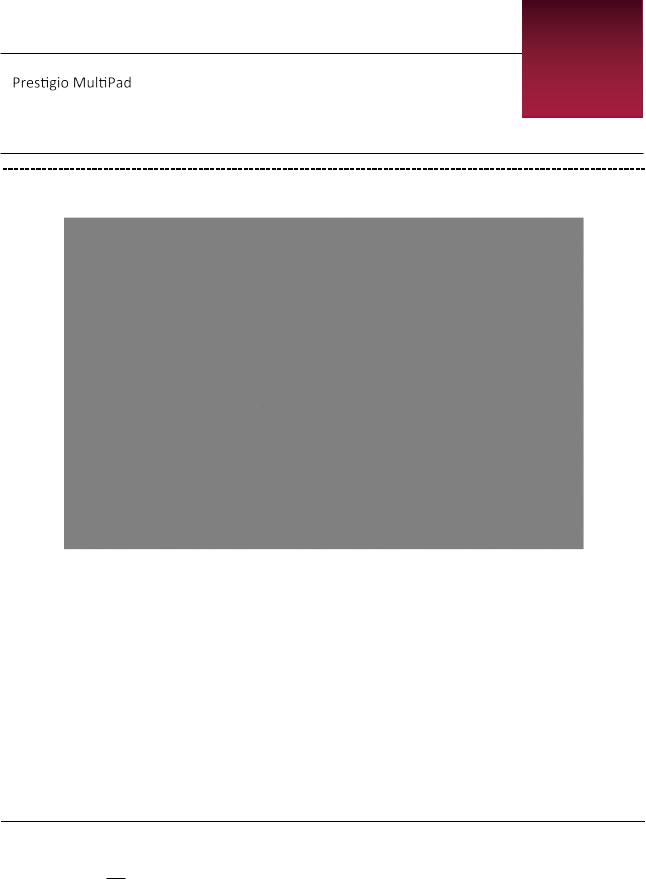
1. Rozbalení
Obsah balení |
|
1 |
• |
• Cestovní nabíječka |
|
• USB kabel |
• Stručný návod k obsluze |
|
• Právní a bezpečnostní |
• Záruční list |
|
upozornění
Přehled tabletu
1.Přední kamera
2.Slot na SIM/SD kartu
3.Mikro USB port
4.MIC
5.Sluchátkový konektor
6.Hlasitost +/-
7.Vypínač
8.Reset
9.Reproduktor
10.Zadní kamera
Tlačítka
Tlačítka Nabídka, Domů a Zpět usnadňují ovládání tabletu.
•Klepnutím na 

 otevřete seznam nedávno spuštěných aplikací.
otevřete seznam nedávno spuštěných aplikací.
•Klepnutím na se vrátíte na domovskou obrazovku.
se vrátíte na domovskou obrazovku.
•Klepnutím na  se vrátíte na předchozí obrazovku.
se vrátíte na předchozí obrazovku.
Uživatelská příručka |
|
MultiPad PMT4891_4G |
1 |
|
|||
|
|
|
|
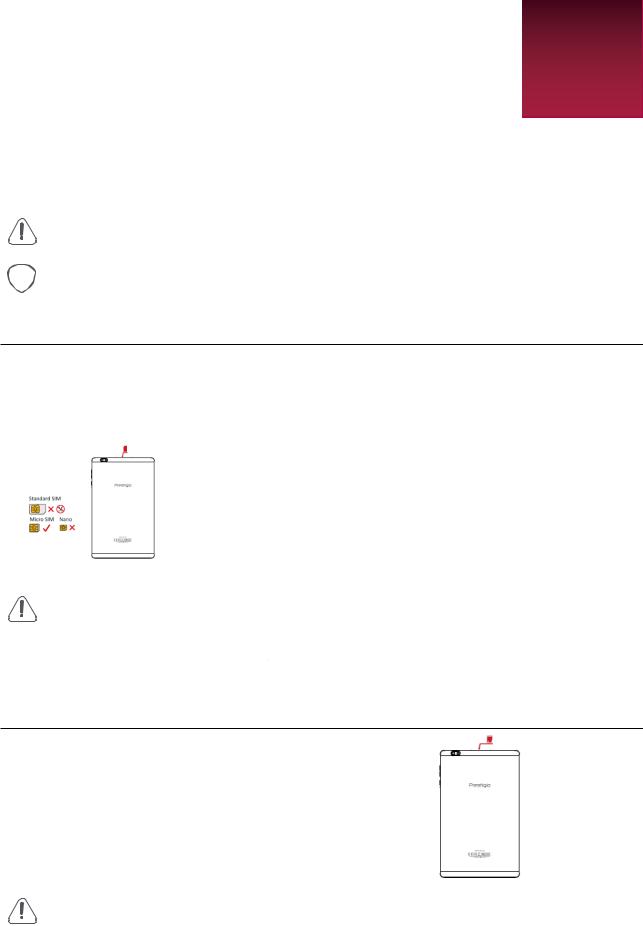
2. Začínáme
Blahopřejeme k nákupu a vítáme vás ve světě Prestigio. |
2 |
Chcete-li si svůj produkt užít opravdu naplno a poznat všechny možnosti, |
které společnost Prestigio nabízí, přejděte na webovou stránku: https://prestigio.com/tablets
Další podrobnosti o tomto produktu se dozvíte na webové stránce: https://prestigio.com/use
Nezakrývejte oblast s anténou rukou ani jinými předměty. Mohlo by dojít k problémům s připojením nebo k vybíjení baterie.


 Před použitím zařízení si prosím přečtěte část „Právní a bezpečnostní upozornění“ na krabici.
Před použitím zařízení si prosím přečtěte část „Právní a bezpečnostní upozornění“ na krabici.
Vložení SIM karty
1.Vypněte zařízení a poté na boku otevřete krytku slotu pro SIM kartu.
2.Zasuňte standardní SIM kartu do slotu pro SIM kartu tak, aby zlaté kontakty na SIM kartě směřovaly dolů a seříznutý roh karty mířil dovnitř. Zatlačte na SIM kartu, až zapadne na místo.
3.Zavřete krytku slotu pro SIM kartu.
• Použití nekompatibilních SIM karet, ruční seříznutí SIM karet nebo použití adaptérů SIM karet může poškodit karty nebo zařízení a může poškodit data uložená na kartách.
•Poškrábání či ohýbání SIM karet může mít za následek ztrátu kontaktů a informací, proto buďte při manipulaci, vkládání či vyjímání karet opatrní.
•Udržujte všechny SIM karty mimo dosah dětí.
Vložení paměťové karty
1.Vložte paměťovou kartu tak, aby zlaté kontakty mířily dolů.
2.Zatlačte paměťovou kartu do slotu, dokud nezapadne na místo.
• Některé paměťové karty nemusí být se zařízením plně kompatibilní. Pokud použijete nekompatibilní kartu, může dojít k poškození zařízení nebo paměťové karty či k poškození dat, která jsou na ní uložena.

 Časté zapisování a mazání dat zkracuje životnost paměťových karet.
Časté zapisování a mazání dat zkracuje životnost paměťových karet.
Uživatelská příručka |
|
MultiPad PMT4891_4G |
2 |
|
|||
|
|
|
|
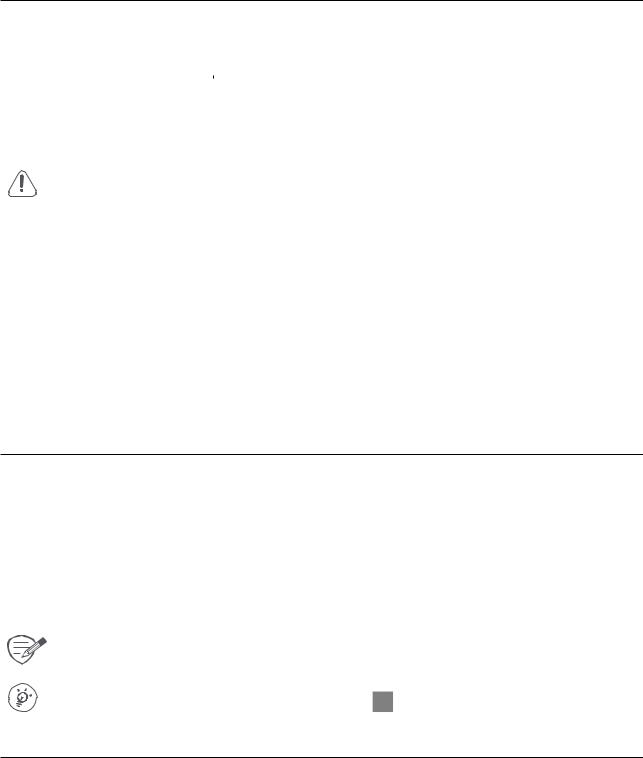
Nabíjení baterie
Nová baterie je částečně nabita. Ikona baterie v pravém horním rohu ukazuje úroveň nabití baterie.
1.Připojte menší konec USB kabelu k Micro USB portu zařízení a větší konec kabelu zapojte do cestovní nabíječky.
2.Po úplném nabití odpojte zařízení od nabíječky. Nejprve nabíječku odpojte od zařízení a poté ji odpojte z elektrické zásuvky.
Optimálního výkonu baterie dosáhnete pouze s originální příslušenstvím. Neoriginální příslušenství (např. nabíječky) mohou poškodit baterii a dokonce i tablet.
Optimalizace výkonu baterie
Zde se dozvíte několik rad, jak optimalizovat výkon baterie.
-Vždy se ujistěte, že je profil vašeho tabletu správně nastaven, aby vyhovoval vašemu typu používání.
-Pokud nepoužíváte Bluetooth, Wi-Fi nebo jiné aplikace, vypněte je.
-Nastavte intenzitu podsvícení displeje na nízkou či střední hodnotu a na nejkratší možný čas.
-Nepoužívejte a nepokládejte tablet v blízkosti magnetických objektů (např. rádio či televize) nebo na kovové povrchy, které mohou mít vliv na připojení k síti a velmi výrazně spotřebovat energii baterie.
Zapnutí tabletu
Tablet zapněte stisknutím a několikasekundovým podržením tlačítka napájení.
1.Po prvním zapnutí zařízení se na obrazovce zobrazí průvodce instalací Prestigio. Ten vám nabídne několik tipů na aplikace jiných výrobců. Klepněte na aplikace, které chcete do tabletu nainstalovat. Aplikace nainstalujte podle pokynů na obrazovce.
2.Instalace aplikací do tabletu může chvíli trvat.
 Chcete-li tablet vypnout, stiskněte a podržte tlačítko napájení. Poté ve vyskakovacím okně klepněte na volbu Vypnout.
Chcete-li tablet vypnout, stiskněte a podržte tlačítko napájení. Poté ve vyskakovacím okně klepněte na volbu Vypnout.
Pokud nenainstalujete aplikace, které vám při prvním spuštění nabídne průvodce instalací Prestigio, můžete je klepnutím na ikonu na domovské obrazovce nainstalovat později.
Domovská obrazovka
Domovská obrazovka je počátečním bodem, z něhož lze přistupovat ke všem funkcím tabletu. Domovská obrazovka se skládá z několika panelů. Na další panely se dostanete přetažením vlevo nebo vpravo.
Klepnutím na  se vrátíte na domovskou obrazovku. Domovská obrazovka vašeho tabletu se skládá z těchto oblastí:
se vrátíte na domovskou obrazovku. Domovská obrazovka vašeho tabletu se skládá z těchto oblastí:
Uživatelská příručka |
|
MultiPad PMT4891_4G |
3 |
|
|||
|
|
|
|
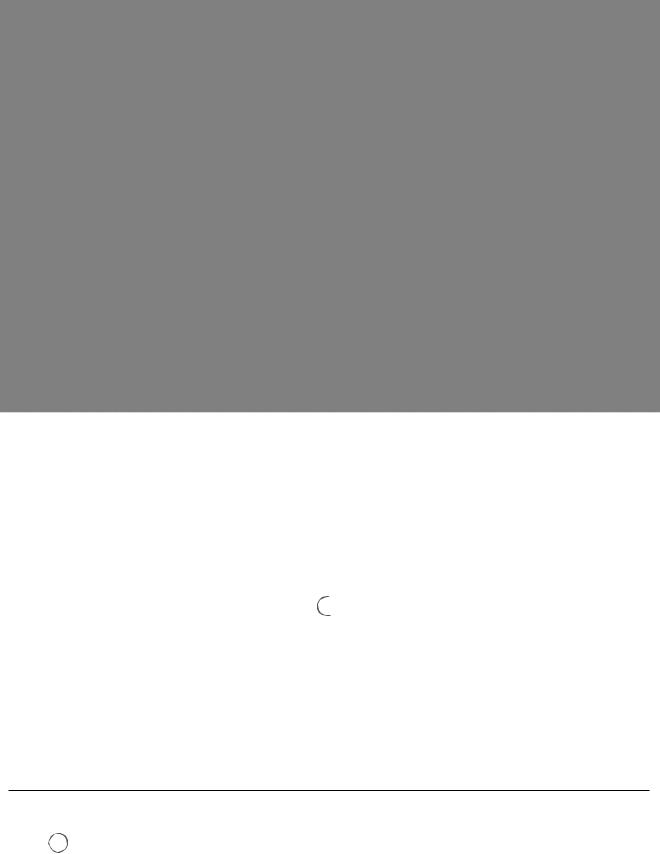
Přizpůsobení tapety
Jako tapetu domovské obrazovky si můžete vybrat svoji oblíbenou fotografii. Buď si můžete vybrat z dostupných tapet, nebo můžete použít jakýkoli vyfotografovaný snímek.
1.Klepněte na prázdné místo na domovské obrazovce a podržte jej stisknuté.
2.Zvolte jednu z těchto možností: Průzkumník souborů ES, Galerie, Živé tapety nebo Tapety.
3.Vyberte obrázek a klepněte na volbu Nastavit tapetu. Nebo vyberte obrázek, přetažením rámu změňte jeho velikost a poté klepněte na volbu OK.
Přidání ikony aplikace na domovskou obrazovku
1.Na domovské obrazovce klepnutím na volbu 
 otevřete výpis nabídky.
otevřete výpis nabídky.
2.Klepněte na ikonu aplikace a podržte ji.
3.Přetáhněte ji na náhled panelu.
Odstranění položky z domovské obrazovky
1.Klepněte na položku, kterou chcete odstranit, a podržte ji.
2.V horní části domovské obrazovky se zobrazí volba Odstranit.
3.Přetáhněte položku na volbu Odstranit.
4.Když volba Odstranit zčervená, pusťte položku.
Výpis nabídky
Všechny své aplikace a widgety najdete ve výpisu nabídky. Na domovské obrazovce klepnutím na volbu 

 otevřete výpis nabídky. Výpis nabídky se skládá z několik panelů. Na další panely se dostanete přetažením vlevo nebo vpravo. Klepněte na položku
otevřete výpis nabídky. Výpis nabídky se skládá z několik panelů. Na další panely se dostanete přetažením vlevo nebo vpravo. Klepněte na položku
nebo  se vrátíte na domovskou obrazovku. Výpisu nabídky vašeho tabletu se skládá z těchto částí:
se vrátíte na domovskou obrazovku. Výpisu nabídky vašeho tabletu se skládá z těchto částí:
Uživatelská příručka |
|
MultiPad PMT4891_4G |
4 |
|
|||
|
|
|
|
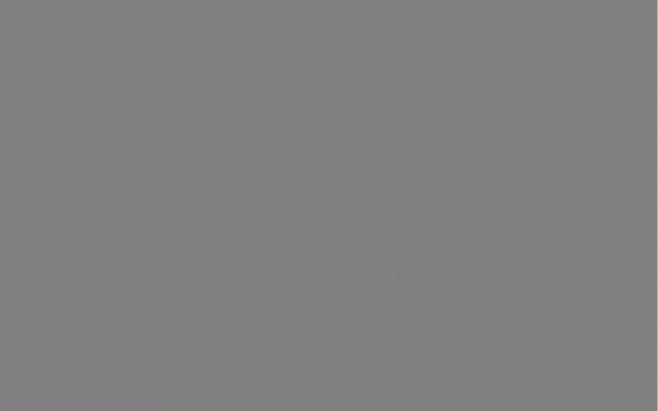
Uživatelská příručka |
|
MultiPad PMT4891_4G |
5 |
|
|||
|
|
|
|
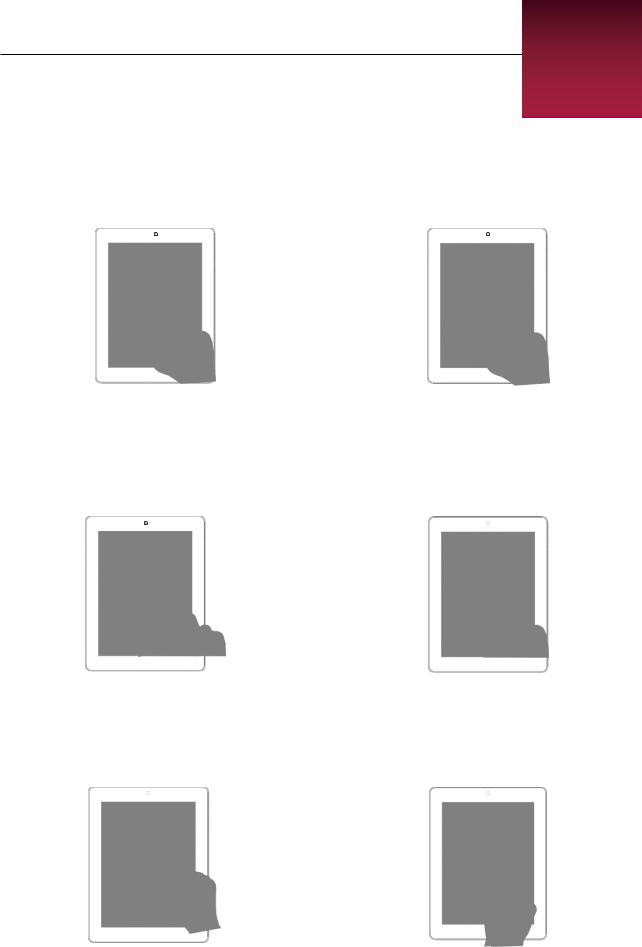
3. Základy
Tipy k dotykovému ovládání
Dotykový displej ovládejte výhradně pomocí prstů.
Klepněte na položku
Klepnutí slouží k otevření aplikace, k výběru položky v nabídce, ke stisknutí tlačítka na obrazovce nebo k zadání znaku pomocí klávesnice na obrazovce.
Tažení
Rychlým tažením prstu svisle nebo vodorovně po obrazovce přecházíte na jiné stránky domovské obrazovky, rolujete dokumentem a mnoho dalšího.
Přiblížení
Odtáhněte po obrazovce dva prsty od sebe a webová stránka, mapa či obrázek se přiblíží.
3
Klepnutí a podržení
Pokud na nějakou položku klepnete a podržíte ji stisknutou více než 2 sekundy, otevře se nabídka dostupných voleb.
Přetahování nebo rolování
Svislým přetažením prstu po obrazovce otevřete rozevírací nabídku. Rolovat nahoru a dolů lze pomocí přetahování obrazovky.
Oddálení
Přitáhněte po obrazovce dva prsty k sobě a webová stránka, mapa či obrázek se oddálí.
Uživatelská příručka |
|
MultiPad PMT4891_4G |
6 |
|
|||
|
|
|
|
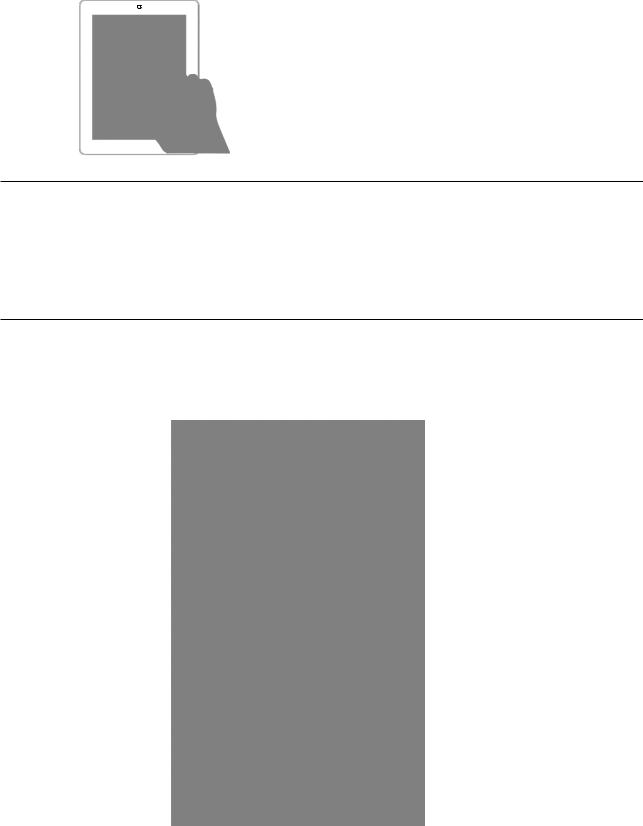
Posun
Posunutím vlevo nebo vpravo na domovské obrazovce nebo na obrazovce s aplikacemi zobrazíte jiný panel. Posunutím nahoru nebo dolů lze rolovat při prohlížení webu nebo seznamu, jako je například seznam kontaktů.
Oznamovací panel
Pokud se objeví nové oznámení, můžete otevřít oznamovací panel a na něm se podívat, čeho se toto přijaté oznámení týká.
-Chcete-li otevřít oznamovací panel, přetáhněte prst dolů z levé horní části obrazovky.
-Oznamovací panel zavřete tím, že jej vytáhnete směrem nahoru.
-Chcete-li oznámení odmítnout, klepněte na volbu  .
.
Rychlá nastavení
Rychlá nastavení vám umožňují snadno zapnout režim Letadlo či Wi-Fi. Kromě toho nabízí rychlé odkazy pro změnu režimu a nastavení jasu či automatického otáčení.
-Chcete-li otevřít nabídku rychlého nastavení, přetáhněte prst dolů z pravé horní části obrazovky.
Uživatelská příručka |
|
MultiPad PMT4891_4G |
7 |
|
|||
|
|
|
|
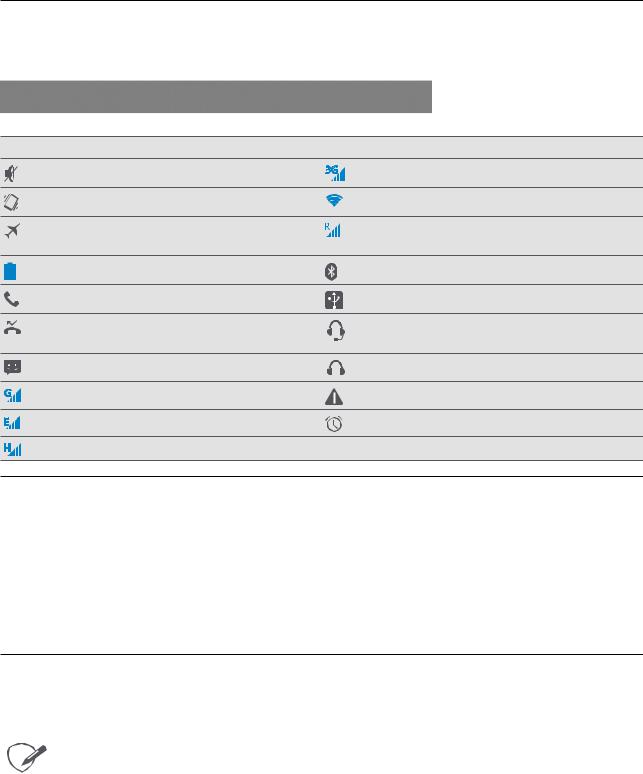
Stavové ikony
Ikony ve stavovém pruhu v horní části obrazovky poskytují informace o vašem tabletu:
Ikona |
Význam |
Ikona |
Význam |
|
Aktivován Tichý režim. |
|
Připojeno k síti 3G. |
|
Aktivován režim Vibrace. |
|
Připojeno k Wi-Fi. |
|
Režim Letadlo aktivován. |
|
Roaming (mimo běžnou oblast |
|
|
|
služeb). |
|
Úroveň nabití baterie. |
|
Bluetooth je aktivní. |
|
Probíhá volání. |
|
Připojeno k PC. |
|
Zmeškaný hovor. |
|
Připojena kabelová sluchátka |
|
|
|
s mikrofonem. |
|
Nová zpráva SMS nebo MMS. |
|
Připojena kabelová sluchátka. |
|
Připojeno k síti GPRS. |
|
SIM karta nenalezena. |
|
Připojeno k síti EDGE. |
|
Je nastaven budík. |
|
Připojení k síti HSPA. |
|
|
Připojení k PC
Pomocí Micro USB portu tabletu můžete vyměňovat média a jiné soubory s připojenými počítači.
Nahrání souborů z PC
1.Připojte tablet k počítači pomocí dodaného USB kabelu.
2.Otevřete oznamovací panel a poté klepněte na volbu Připojeno jako multimediální zařízení > Multimediální zařízení (MTP).
3.Přesuňte soubory mezi tabletem a PC.
Uzamčení a odemčení obrazovky
Pokud tablet nepoužíváte, uzamkněte jej, abyste předešli nechtěným činnostem a šetřili baterii.
•Uzamčení: stiskněte tlačítko napájení.
•Odemčení: stiskněte tlačítko napájení a poté odemkněte obrazovku přetažením

 ikony. Když je tablet uzamčen, nestane se při dotyku displeje nic.
ikony. Když je tablet uzamčen, nestane se při dotyku displeje nic.
 Tablet však přesto umožňuje:
Tablet však přesto umožňuje:
•Příjem hovorů, textových zpráv a jiných aktualizací.
•Přehrávání hudby.
•Úpravu úrovně hlasitosti.
Použití sluchátek při hovoru či poslechu hudby.
Automatické zamykání
Můžete nastavit časový interval, po jehož uplynutí bude obrazovka zamykána automaticky.
1.Ve výpisu nabídky klepněte na volbu Nastavení > Displej > Spánek.
2.Vyberte požadovaný interval.
Uživatelská příručka |
|
MultiPad PMT4891_4G |
8 |
|
|||
|
|
|
|
